iPhoneを使用していると、突然起動しなくなるトラブルに見舞われることがあります。どう対処すればよいか悩んだ経験がある方もいるのではないでしょうか。本記事では、iPhoneが起動しないときのトラブルシューティング手順や修理依頼の方法を紹介します。

iPhoneに電源を入れようとしたものの、なぜか起動せずに困った経験がある方もいるのではないでしょうか。とくに長くiPhoneを使っている方は、そのような現象に直面することがあるかもしれません。
iPhoneが起動しない原因はさまざまです。この記事では、突然iPhoneの電源が入らなくなる原因と対処法を紹介します。iPhoneが使えずに困っているなら、落ち着いて対処できるようにチェックしましょう。

iPhoneが起動しない場合の具体的な症状はいくつかあります。ここでは、発生しがちな2つの症状を詳しく見てみましょう。症状によって原因が異なるケースもあるため、まずはどのような状態か正確に把握することが大切です。
電源を投入しようとサイドボタンを押しても、まったく反応しないケースがあります。画面が真っ暗なままで何も表示されず、一切の操作を受け付けません。電源が入らないため、解消しなければiPhoneを使えないだけでなく、データの救出も難しいでしょう。
上記に該当する場合、単に充電切れが原因のこともあれば、ディスプレイの故障やバッテリーの劣化といったハードウェアのトラブルも考えられます。
電源を投入したときにAppleのロゴが表示されるところまでは進むものの、その後電源が落ちて正常に起動しない現象も起こりがちです。この現象は、リンゴループと呼ばれます。リンゴループが発生すると正常にiOSが起動しないため、通常どおりに利用できません。
上記に該当するトラブルは、ハードウェアの不具合に限らず、ソフトウェアの不具合が原因で発生するケースもあります。ソフトウェアの不具合が原因であれば復旧する可能性が高いため、落ち着いて対処しましょう。

iPhoneの電源が入らなくなったといっても、考えられる原因はいくつもあります。電源が入らなくなったときに正しく対処するには、まずは原因を知っておくことが欠かせません。ここではiPhoneの電源が入らないときに考えられる原因を8つ紹介します。
iPhoneの電源が入らないときに真っ先に疑いたいのが充電不足です。充電せずに長時間使っていてバッテリー残量がゼロになったり、単純に充電し忘れていたりすることもあります。充電したはずなのに、充電器がコンセントから抜けていて充電できていないことも考えられるでしょう。
バッテリー残量が不足していると、サイドボタンをホールドして電源を入れようとしてもまったく反応がなかったり、バッテリーアイコンのみが表示されたりします。普段からiPhoneを使っていても、うっかり充電を忘れてしまうことはありがちです。
正しい方法で充電したにもかかわらず充電できておらず、電源が入らないことがあります。この場合、充電ケーブルか充電器の故障が疑われます。
充電ケーブルや充電器が故障していると正しく充電できないため、バッテリーの残量がゼロになってしまい電源が入らなくなります。
充電ケーブルや充電器が故障している場合は、充電不足のときに起きる症状に加えて「充電器をiPhoneに接続しても充電アイコンが表示されない」という現象も起きます。充電するときは、きちんと充電アイコンが表示されているか確認しましょう。
充電ケーブルや充電器は正常でも、iPhoneのバッテリーが故障していたり経年劣化によって不具合が発生したりして、正常に充電できないことがあります。とくに以下2ついずれかに当てはまる場合は、バッテリーに原因がある可能性が高いといえるでしょう。
なお、バッテリーに問題がある場合も「充電器をiPhoneに接続しても充電アイコンが表示されない」という現象が起きます。
iPhoneを長時間使用すると、本体が高温になりがちです。iPhoneは温度が上がり過ぎたときに、安全を確保するためにディスプレイの輝度を下げたり消灯したりする機能を搭載しています。
この機能が働いてディスプレイが消灯すると何も表示されていないように見えるため、起動していないと勘違いしがちです。iPhoneを触って熱いと感じるなら、いったん放置して冷やすとよいでしょう。
寒冷地の屋外や冬山登山といった極端な低温になる環境では、iPhoneが起動しないケースがあります。iPhoneに適した温度の下限は、使用時が0℃、保管時が-20℃です。
そのため、0℃を大きく下回る環境で使用する際は注意しましょう。とくに、-20℃を下回るなら、高確率で温度が原因と考えられます。低温環境で起動しないときは、適正温度まで温めてから起動するか確認しましょう。起動する場合、故障ではありません。
何らかの原因でディスプレイが故障し、何も表示されないトラブルもあります。実際には起動しているのにディスプレイに何も表示されないため、起動しないと勘違いするケースです。
上記に該当する場合、サウンドだけ聞こえるケースもあるため音が聞こえないかチェックしましょう。ディスプレイが故障しているとユーザーは対処できないため、専門家による修理が必要です。
iOSやシステムソフトウェアのアップデート後に電源が入らなくなった場合、ソフトウェアにトラブルが発生しているかもしれません。例えば、アップデート中に何らかのエラーが発生して正常にアップデートできなかったケースが該当します。
この場合は電源が入らないだけではなく、リンゴループが発生するなど、iPhoneの挙動がおかしくなることもあります。
ディスプレイや基板など、ハードウェアの故障が原因のケースもあります。例えば、ディスプレイが故障すると、電源が入ってもディスプレイに何も表示されないため、電源が入っていないように見えます。
また、基板やサイドボタンが故障すると、ボタンが反応しないため電源を投入できません。いずれの場合も、iPhoneを正常に使えずユーザー自身で対処できないため、修理が必要です。

iPhoneの電源が入らない原因はいくつも考えられ、状況によってはユーザーが解決できるケースもあります。ここからは、iPhoneの電源が入らないときに試したい対処法を5つ紹介します。もしiPhoneの電源が突然入らなくなってしまったら、ひとつずつ試してみましょう。
iPhoneの動作がおかしいときや軽度の不具合が疑われるときは、再起動すると正常に起動する可能性があります。普段どおりの方法でiPhoneを起動できないなら、強制再起動を試してみましょう。iPhone X以降のデバイスを使っている場合、以下の手順で強制再起動できます。
この方法でiPhoneが起動した場合は、電源が入らない現象が再発しないか、しばらく様子を見ましょう。
単純に、バッテリー残量がゼロになっていて電源が入らないケースも考えられます。しばらく充電してからiPhoneを起動してみるとよいでしょう。
充電器やケーブルが故障している可能性もあります。予備の充電器やケーブルがあるなら、交換して充電してみましょう。30分以上充電してから電源をONにして、正常に動作するか確認します。
極端な低温・高温環境ではiPhoneが正常に動作しない場合があります。Appleが公表している0℃~35℃の環境で使用しましょう。
iPhoneが発熱している場合、周囲の温度が上記の範囲に収まる場所に静置し、十分に冷えてから電源を投入します。低温環境にあったiPhoneも同様に、適正温度の環境に移動させ、温まってから起動しましょう。
冬の屋外をはじめとして、0℃を下回る環境は意外と多いため、起動しないときは周囲の温度を確認して対処する必要があります。
充電しても正常に電源が入らない場合は、iOSに不具合が発生している可能性があります。この場合はiOSを再インストールすると直ることがあるため、試すとよいでしょう。iPhone 8以降のデバイスにiOSを再インストールする手順は以下のとおりです。
この方法ならデータを削除することなくiOSを再インストールできます。次の手順にあるiPhoneのリセットではデータが削除されるため、その前に試すとよいでしょう。
iOSを再インストールしても電源が入らない場合は、iPhoneをリセットするとトラブルが解消する可能性があります。PCを使用してiPhoneをリセットする手順は、iOSを再インストールする手順とほぼ同じです。
復元を実行すると、iPhone内に存在する全てのコンテンツと設定がリセットされます。リセット後に電源が入ったら、必要に応じてバックアップからデータをリストアして利用しましょう。
iPhoneの電源が入らないときの対処法を全て試しても直らないなら、バッテリーや基板、端子類をはじめとしたハードウェアの故障が疑われます。iPhoneの物理的な故障をセルフ修理するのは電波法に抵触する恐れがあるため、再び使えるようにするには修理に出さなければなりません。
iPhoneの修理はAppleサポートやApple正規サービスプロバイダが受け付けています。修理が必要だと思われるときは、まず問い合わせてみましょう。

iPhoneの修理はApple StoreやApple正規サービスプロバイダが受け付けています。その中でも、Apple正規サービスプロバイダは近くにApple Storeがない方や修理を急ぎたい方におすすめです。
ここでは、Apple正規サービスプロバイダのひとつであるカメラのキタムラに修理を依頼するメリットを2つ紹介します。
カメラのキタムラはApple正規サービスプロバイダとして、Apple StoreやAppleリペアセンターと同じクオリティの修理サービスを提供しています。修理に使うパーツは純正品のみで、修理後もiPhoneを安心してご使用いただけます。
修理を担当する技術者はAppleのトレーニングを受けており、Appleが認める水準の技術を有しています。どこの取扱店でも技術レベルやパーツの品質にムラがなく、安心して修理をご依頼いただけることもカメラのキタムラの強みです。
2024年9月時点でApple Storeは全国に10店舗しかなく、お住まいの場所によってはApple Storeに足を運ぶのは難しいかもしれません。
一方、カメラのキタムラは、お近くにあるApple製品修理サービスを提供している店舗で修理を承ります。「Apple Storeは遠いけれど、店頭で対応してほしい」とお考えの方には、カメラのキタムラがおすすめです。
故障内容によっては当日に修理完了品をお渡しできます。お急ぎの方もぜひカメラのキタムラにご相談ください。修理品を持ち込む際は日時を予約でき、予約なしより待ち時間を短くできます。
起動しないiPhoneの修理を正規サービスにご依頼いただくと、本体交換になる可能性が高いでしょう。カメラのキタムラで本体交換する場合、各デバイスの修理代金は以下のとおりです。
| デバイス | 修理代金 |
|---|---|
| iPhone 15 Pro Max | 11万4,800円 |
| iPhone 15 Pro | 10万5,800円 |
| iPhone 15 Plus | 9万6,800円 |
| iPhone 15 | 8万7,800円 |
| iPhone 14 Pro Max | 11万4,800円 |
| iPhone 14 Pro | 10万5,800円 |
| iPhone 14 Plus | 9万6,800円 |
| iPhone 14 | 8万7,800円 |
| iPhone 13 Pro Max | 9万6,800円 |
| iPhone 13 Pro | 8万7,800円 |
| iPhone 13 | 6万8,800円 |
| iPhone 13 mini | 5万9,400円 |
| iPhone 12 Pro Max | 9万6,800円 |
| iPhone 12 Pro | 8万7,800円 |
| iPhone 12 | 6万8,800円 |
| iPhone 12 mini | 5万9,400円 |
※2024年9月時点(税込価格)
なお、カメラのキタムラを含むApple正規サービスプロバイダの修理サービスでは、AppleCare+を適用できます。2024年9月時点、AppleCare+を適用した本体交換代金は、iPhoneの種類を問わず一律で1万2,900円(税込価格)です。
カメラのキタムラに修理をご依頼いただく場合、故障診断の過程でiPhoneの復元(リセット)を実施します。このとき内部のデータや設定は全て削除されるため、重要なデータは事前にバックアップを取りましょう。
バックアップがあれば、修理完了後にリストアすることで修理前と同じ状態でiPhoneをご利用いただけます。ただし、電源が入らない場合は新たにバックアップを作成できません。
大切なデータを守るためにも、普段から定期的にバックアップを取っておきましょう。iPhoneには自動でiCloud上にバックアップを取る機能が搭載されており、一度設定しておけば容量不足に陥らない限り忘れずにバックアップできます。
ソフトウェアやハードウェアのトラブルが原因で、iPhoneが起動しない事態に見舞われることがあります。ユーザーの対処で解消できる場合もあるため、まずはトラブルシューティングを順番に試してみましょう。
トラブルシューティングしても直らず修理が必要な場合、ぜひApple正規サービスプロバイダのカメラのキタムラにご相談ください。カメラのキタムラでは、Appleのトレーニングを受けた技術者が純正パーツのみを使用して修理します。
カメラのキタムラ Apple製品修理カウンターでは、安全対策を実施し、営業しております。
皆さまのご理解・ご協力をお願いいたします。
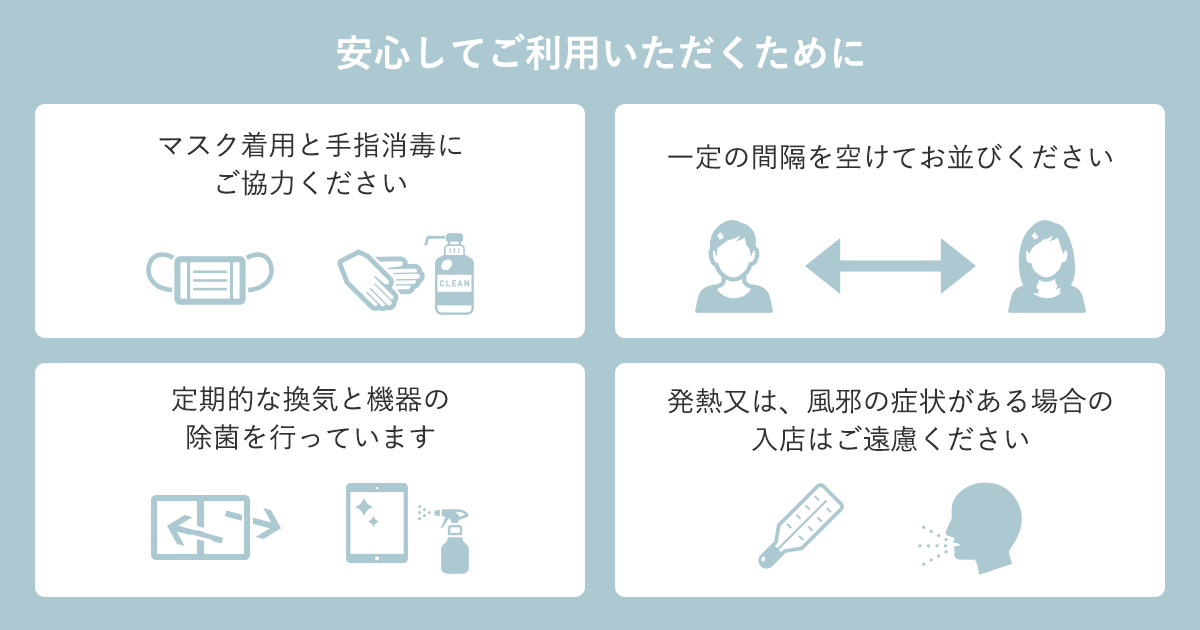
店舗にてスムーズに修理対応を行うためにiPhone・iPadなどのApple製品について、データのバックアップやAppleIDとパスワードのご確認、ご加入の各携帯電話会社の保証内容、Beats製品の修理に関してなど、来店前にご準備いただく必要のある項目をおまとめしております。必ず注意事項をご確認うえ、お近くの店舗まで来店予約を行っていただきますようお願い致します。
また、「iPhone(iPad・iPod)を探す」に関しても、修理受付時にはオフにしていただく必要があるため、あらかじめ解除方法についてご確認ください。